Maison >Tutoriel système >Série Windows >Comment gérer l'accès refusé à l'imprimante partagée dans WIN8
Comment gérer l'accès refusé à l'imprimante partagée dans WIN8
- 王林avant
- 2024-04-02 17:01:041278parcourir
L'éditeur PHP Xiaoxin partagera avec vous aujourd'hui la solution au problème d'accès refusé aux imprimantes partagées dans WIN8. Dans le système WIN8, l'accès peut être refusé lors de la configuration d'une imprimante partagée, et cela doit être résolu. La méthode spécifique est relativement simple et peut être résolue en modifiant les autorisations de partage. Jetons un coup d'œil à la méthode de traitement détaillée ci-dessous, afin que notre imprimante partagée puisse fonctionner sans problème !
1. Sur l'ordinateur qui partage l'imprimante, ouvrez le Panneau de configuration et cliquez sur [Afficher les périphériques et les imprimantes].
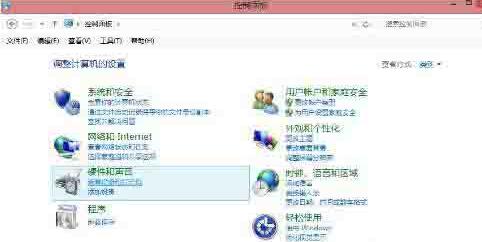
2. Dans la liste des appareils ouverte, cliquez avec le bouton droit sur l'imprimante partagée, cliquez sur [Propriétés de l'imprimante] et sélectionnez cette imprimante.

3. Sous l'onglet [Partage], remplissez le bon [Nom de partage].
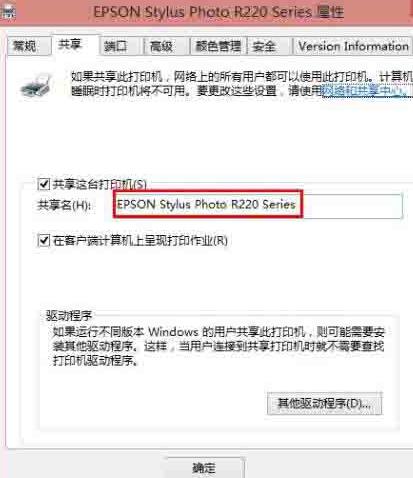
4. Ouvrez l'onglet [Sécurité], vous pouvez voir qu'il n'y a pas d'élément [tout le monde] sous [Groupe ou nom d'utilisateur], cliquez sur le bouton [Ajouter].
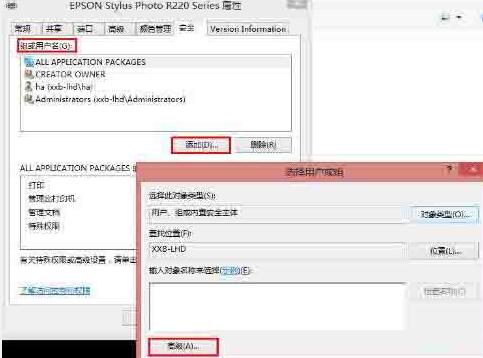
5. Dans l'interface [Sélectionner un utilisateur ou un groupe] qui apparaît, cliquez sur [Rechercher maintenant], recherchez [tout le monde] dans la liste et cliquez sur [OK].
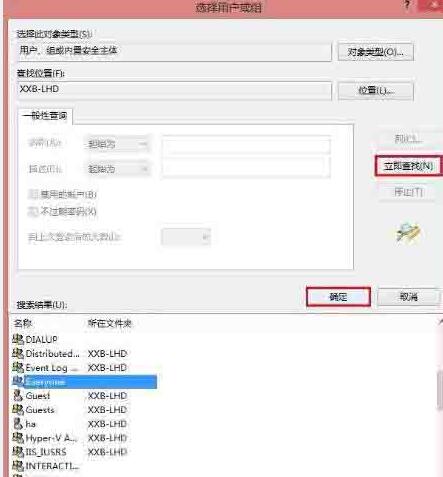
6. Lorsque vous revenez à l'interface, vous pouvez voir que [tout le monde] est déjà dans la liste, cliquez sur [OK].
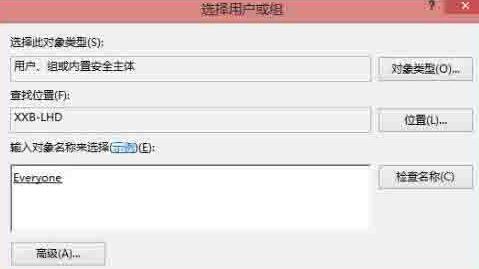
7. Vous pouvez voir que [tout le monde] a été ajouté à la liste de [Groupe ou utilisateur] et définir des autorisations pour celui-ci. Nous cochons la case sous [Autoriser] derrière [Imprimer] pour attribuer uniquement des autorisations d'impression. .
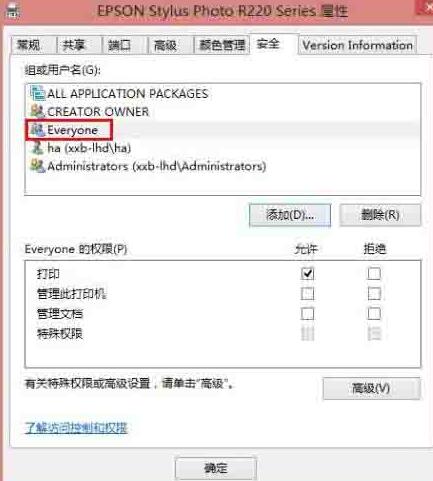
Ce qui précède est le contenu détaillé de. pour plus d'informations, suivez d'autres articles connexes sur le site Web de PHP en chinois!
Articles Liés
Voir plus- Que dois-je faire si le message indique que les informations d'identification sont insuffisantes lors de la connexion à une imprimante partagée sous Windows 10 à partir de Windows XP ?
- Comment partager une imprimante sous Windows 10 Tutoriel d'exemple d'imprimante partagée Windows 10
- Que faire si la solution de défaut de l'imprimante partagée Win10 0x0000011b Solution de défaut de l'imprimante partagée Win10 0x0000011b
- Comment se connecter à l'imprimante partagée de l'autre partie dans Win10
- Comment partager une imprimante dans Win10

